win10快速啟動怎么開啟?win10快速啟動的設置方法
很多用戶向小編反映一個問題,在升級Win10系統之后會發現,本來存在于桌面左下部任務欄中的圖標不見了,想找回以前使用 XP系統中那樣的快速啟動欄,不然使用Win10系統稍微會有一點繁瑣,能不能將快速啟動欄設置出來?這里小編就告訴大家,這個是可以有的,只要幾個步驟,就可以將快速啟動欄設置出來。
方法/步驟1、首先鼠標右鍵點擊任務欄空白處,會彈出任務欄選項框,選擇“工具欄”隨后點擊“新建工具欄”(此時任務欄將不能被選取,無法點擊任務欄中的文件);
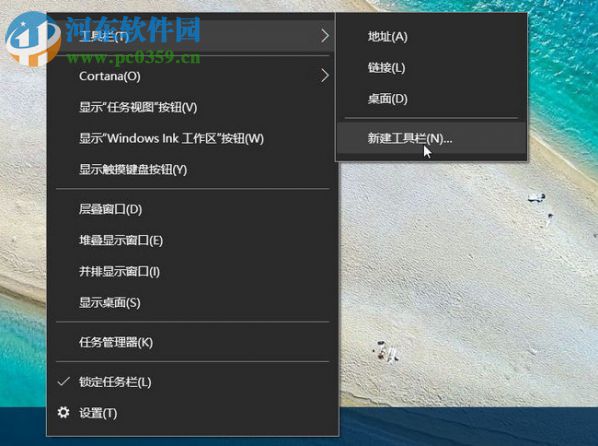
2、進入到“新工具欄 - 選擇文件夾”主界面中,將%appdata%MicrosoftInternet ExplorerQuick Launch輸入在下部空白條中,點擊“選擇文件夾”;
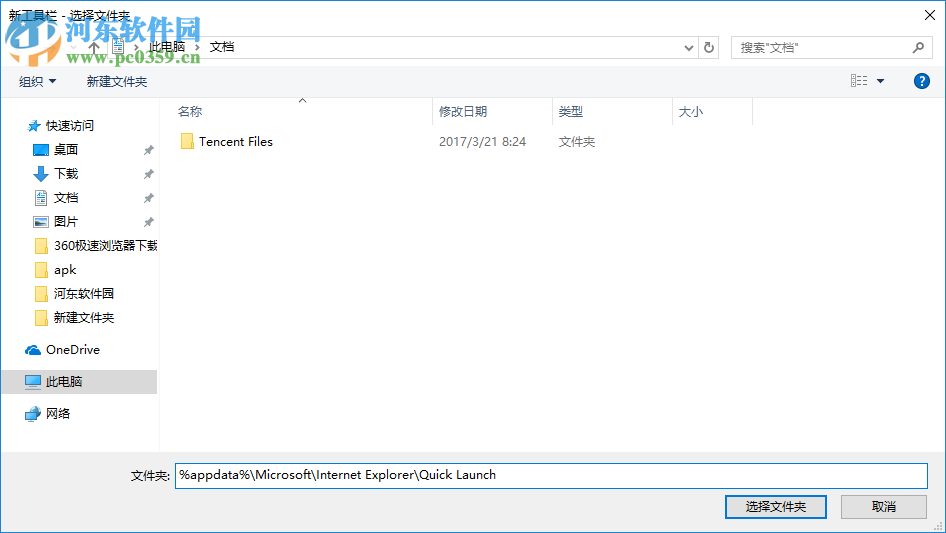
3、這時,在任務欄右側會顯示出一個Quick Launch”工具欄;
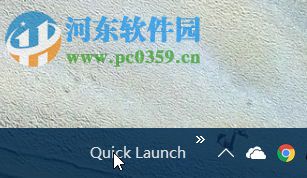
4、再次在任務欄中右鍵點擊任務欄,點擊“鎖定任務欄”將其前面的勾去掉,然后在右鍵點擊一下任務欄,將任務欄選擇項上部的“顯示文本”和“顯示標題”的勾選也一起去掉;
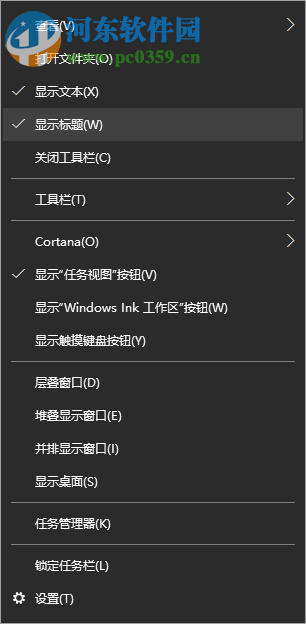
5、解除鎖定后,就可以將快速啟動欄拖動到任務欄的最左側或者是正中間;

6、右鍵點擊任務欄,選擇“查看”,點擊大圖標,隨后將任務欄鎖定,否則容易將任務欄中的圖標拖動起來。

以上就是將Windows 10系統快速啟動欄的回復方法,對于這種有啟動欄來說,著實要方便許多的操作,不管是鍵盤操還是鼠標的點擊,都大大的提升了啟動的時間,也造就了諸多的方便。 如果還有什么問題,隨時可以咨詢小編,小編會盡其所能為大家解答。
相關文章:

 網公網安備
網公網安備